Wie Sie in Ihrem Browser den Verlauf endgültig löschen können
Seit vielen Jahren ist das Internet in unserem Leben allgegenwärtig. Egal ob im beruflichen Bereich oder dem privaten Sektor – wir surfen fast täglich im Web, um uns Informationen zu holen oder mit anderen Menschen zu kommunizieren. Dabei wird ein Browser benötigt, mit Hilfe dessen die User die Welt des World Wide Web betreten können.
Nachdem der Internet Explorer von Windows in den Anfangsjahren das Maß aller Dinge war, haben sich in den letzten einige konkurrierende Browser auf den Weg gemacht, ihm den Rang abzulaufen.
Dies ist einigen längst gelungen. Doch egal welchen Browser der Benutzer für das Surfen im Internet in Anspruch nimmt, es wird bei jeder Software ein Verlauf bzw. eine Chronik angelegt. Wer diesen Verlauf löschen möchte, muss jedoch wissen, wo er sich im entsprechenden Browser überhaupt befindet.
Die Vor- und Nachteile des Verlaufes im Internet
Standardmäßig legen Browser wie Google Chrome, Mozilla Firefox, der Internet Explorer oder der Safari eine Chronik bzw. einen Verlauf an. Diese speichern die besuchten Internetseiten.
Diese Datensicherung kann durchaus Vorteile mit sich bringen. Haben Sie beispielsweise vor einigen Wochen eine Internetseite besucht, die Sie gerne wieder aufrufen möchten, so können Sie diese im Verlauf wieder aufspüren und finden. Wird der Verlauf nicht gespeichert, so haben Sie keine Möglichkeit mehr danach zu suchen und müssen sich irgendwie wieder daran erinnern.
Außerdem zeigen die Browser in der Adresszeile bereits nach wenigen eingegebenen Buchstaben Seiten an, die Sie bereits zuvor besucht haben. Somit müssen längere Internetadressen nicht jedes Mal mühevoll komplett eingegeben werden, sondern es genügen die ersten paar Buchstaben. Es gibt jedoch auch gute Gründe, wieso manche User dies nicht möchten.
Wird beispielsweise der Laptop, der Computer oder das Smartphone ab und an auch noch von anderen Personen verwendet, so ist es ein Eingriff in die Privatsphäre, wenn diese dann die besuchten Seiten von anderen Personen einsehen können. Deshalb können die User das Speichern dieser Daten verhindern oder sogar im Nachhinein den Verlauf endgültig löschen.
Da dies von Browser zu Browser jedoch nicht nur unterschiedlich geht, sondern diese Daten auch teilweise einen völlig anderen Namen tragen, verraten Ihnen, wie Sie diese Daten bei Ihrem Browser finden und schließlich löschen können.
Den Verlauf im Internet Explorer löschen
Zwar ist der Internet Explorer längst nicht mehr der meistgenutzte Browser im World Wide Web, jedoch gilt er immer noch als der bekannteste, da er standardmäßig auf allen Windows-PCs installiert ist und zumindest anfangs meist von den Usern genutzt wird. Wenn Sie den Verlauf Ihres Internet Explorers der Version 8 oder 9 löschen möchten, öffnen Sie das Programm und klicken Sie in der Leiste oben auf „Extras“.
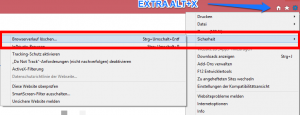
So löschen Sie den Verlauf bei Internet Explorer
Wenn Sie mit Ihrem Mauszeiger anschließend über das Wort „Sicherheit“ fahren und auf „Browserverlauf löschen“ klicken, gelangen Sie in den entsprechenden Menüteil. Dort können Sie dann noch verschiedene Optionen auswählen, wie beispielsweise das Verhindern des Löschens von bestimmten Websites, die sich in der Favoritenliste befinden.
Wenn Sie nun im Kontrollkästchen die entsprechenden Optionen auswählen, können Sie den Verlauf endgültig löschen. Beim Internet Explorer 7 versteckt sich die Option an einem anderen Ort. Hier müssen Sie die Systemsteuerung im Start-Button aufrufen und dann über „Netzwerk und Internet“ zu den „Internetoptionen“ gelangen.
Sobald Sie nun die Registerkarte „Allgemein“ anklicken, können Sie dort den „Browser-Verlauf“ anwählen und entfernen. Beim Internet Explorer 9 gibt es zudem die Möglichkeit, einzustellen, dass das Programm die besuchten Seiten gar nicht erst speichert. Diese Funktion nennt sich InPrivate-Browsen.
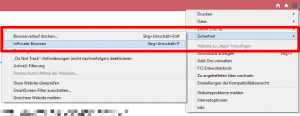
Ungestört browsen
Während der IE geöffnet ist, können Sie diese Option einstellen, indem Sie auf „Extras“ klicken, mit Ihrer Maus über die Schaltfläche „Sicherheit“ fahren und dann auf „InPrivate-Browsen“ klicken. So können Sie ungestört browsen, ohne dass die entsprechenden Internetseiten gespeichert werden. Dies bietet sich vor allem an Rechnern an, die Ihnen nicht gehören und wo Sie keine Spuren hinterlassen möchten.
In Google Chrome den Verlauf löschen
Google Chrome erfreut sich in den letzten Jahren einer immer größer werdenden Beliebtheit. Der Browser von Google startete erst vor einigen Jahren, hat aber den Konkurrenten auf dem Markt schon größtenteils den Rang ablaufen können. Auch in diesem Browser werden die besuchten Internetseiten gespeichert, doch Sie haben auch hier natürlich die Möglichkeit, den Verlauf auf eigenen Wunsch manuell zu löschen.
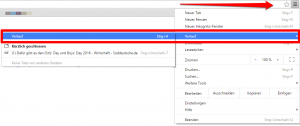
So löschen Sie den Verlauf bei Google Chrome
Standardmäßig speichert Google Chrome die in den letzten 90 Tagen besuchten Seiten. Klicken Sie in Google Chrome oben rechts im Browserfenster auf das Chrome-Menü und dann auf die Schaltfläche „Verlauf“. Dann werden Ihnen sofort die gespeicherten Internetseiten angezeigt. Jetzt haben Sie die Wahl, ob Sie lediglich einzelne Seiten entfernen möchten oder den kompletten Verlauf endgültig löschen möchten.
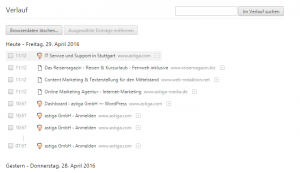
Wählen Sie die Seiten aus, die Sie löschen möchten
Sollten Sie in Zukunft überhaupt nicht mehr wünschen, dass die besuchten Internetseiten gespeichert werden, können Sie ganz bequem in den Inkognito-Modus wechseln. Öffnen Sie dazu den Browser Google Chrome und klicken Sie rechts oben auf das Chrome-Menü. Dort können Sie nun ein „Neues Inkognitofenster“ öffnen und schon surfen Sie unsichtbar im Internet und es wird währenddessen kein Verlauf angelegt.
Die Chronik im Mozilla Firefox löschen
Der Mozilla Firefox nennt den Verlauf der besuchten Websiten selbst „Chronik. Um zur Löschfunktion zu gelangen, klicken Sie rechts oben auf die drei waagrechten Striche. Nun öffnet sich das Browser-Menü. Sie sehen eine Uhr abgebildet und darunter das Wort „Chronik“ stehen. Klicken Sie darauf, um sich die gesamten gespeicherten Internetseiten anzusehen. Sie können jetzt durch einen Klick auf „Neueste Chronik löschen“ entscheiden, die in welchem Zeitraum besuchten Internetseiten Sie gerne entfernen lassen möchten.
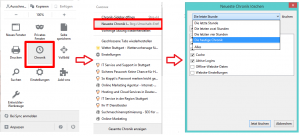
So löschen Sie den Verlauf bei Mozilla Firefox
Unter dem Begriff „Details“ verstecken sich noch weitere sinnvolle Optionen. Hier können Sie genau entscheiden, welche gespeicherten Internetseiten aus der Chronik gelöscht werden sollen. Unter anderem können Sie hier auch die „Besuchten Seiten & Download-Chronik“, „Coockies“, „Eingegebenen Suchbegriffen & Formulardaten“ und viele weitere Daten entfernen. Auch im Mozilla Firefox ist es natürlich möglich, das Speichern der besuchten Internetseiten grundsätzlich zu unterbinden.
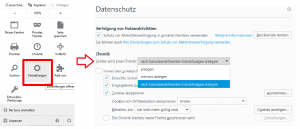
Richten Sie Ihr Einstellungen nach Ihren Vorstellungen ein
Dies gelingt über das Menü „Einstellungen“, indem Sie anschließend auf „Datenschutz„ klicken. In der dann ersichtlichen Auswahlliste können verschiedene Optionen mit dem Setzen eines Hakens eingestellt werden. Zum Beispiel können Sie bestimmen, dass die Chronik gelöscht werden soll, wenn Firefox beendet wird, oder aber es kann in Auftrag gegeben werden, dass Firefox niemals eine Chronik anlegen wird.
Firefox bietet seinen Usern aber auch einen Privaten Modus an. Wird innerhalb dieses Modus gesurft, so werden automatisch keinerlei Daten gespeichert. Den Privaten Modus öffnen Sie, indem Sie rechts oben erneut auf die drei waagrechten Striche klicken und dann die Option „Privater Modus“ auswählen.
Den Verlauf löschen im Safari
Der Safari Browser ist standardmäßig bei den Computern und Smartphones von Apple installiert. Hier gelangen Sie in der oberen Menüleiste des Safaris bei einem Klick auf „Verlauf“ direkt im entsprechenden Menü. Klicken Sie auf „Verlauf einblenden“, um die besuchten Seiten anzeigen zu lassen.
Mit einem Klick auf „Verlauf löschen“ entfernen Sie direkt alle gespeicherten Internetseiten. Möchten Sie das Speichern dieser Daten in Zukunft verhindern, klicken Sie im Safari unter „Verlauf“ einfach auf „Privates Surfen“.
Welche Dinge moderne Browser zusätzlich noch speichern
Neben dem Verlauf bzw. der Chronik speichern manche Browser auch noch weitere Daten, während Sie im Internet unterwegs sind. Dabei handelt es sich unter anderem um Cookies, Passwörter, Formular-Daten, Zwischengespeicherte Bilder und Texte. Bei den Meisten Browsern können diese Daten aber ebenfalls gelöscht werden oder das Abspeichern dieser Daten kann direkt verhindert werden. Unter den Menüpunkten „Einstellungen“ oder „Verlauf“ oder „Chronik“ können Sie je nach Browser entsprechende Optionen anwählen.
- Über den Autor
- Aktuelle Beiträge
Janina Winkler ist Redakteurin für technische Themen im Blog der Biteno.com. Wenn Sie nicht gerade reist und unterwegs ist, beschäftigt Sie sich mit der automatisierten Erstellung von Content auf semantischer Basis bei der Digital-Agentur Awantego.








